PC-Tastatur am Mac –Tastaturtyp nachträglich ändern
Ich habe eine Windows-Tastatur per USB an den Mac angeschlossen, beim Assistenten aber das falsche Tastaturlayout ausgewählt. Nun bekomme ich beim Tippen auf „<“ ein „^“ ausgegeben. Wie kann ich das wieder ändern?
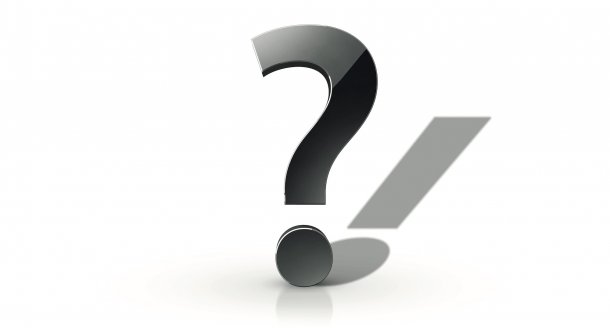
Der Einrichtungs-Assistent für Drittherstellertastaturen erscheint in der Tat nur einmalig. macOS merkt sich die dort getroffene Auswahl dauerhaft in einer Preferences-Datei. Geben Sie folgenden Terminal-Befehl ein, um sie zu löschen:
sudo defaults delete /Library/Preferences/com.apple.keyboardtype
Drücken Sie danach Return und geben Sie blind Ihr Admin-Kennwort ein. Fehlen Ihrem Account die Administrator-Rechte, müssen Sie zuvor zum Admin-Benutzer wechseln.
Ziehen Sie nun das Kabel der Tastatur vom Mac ab und stöpseln Sie es wieder ein. Daraufhin erscheint wieder der Tastatur-Assistent und Sie können Ihr Keyboard korrekt konfigurieren.
PC-Tastatur besser für Mac anpassen
Auf einer PC-Tastatur hat die Windows-Taste die Funktion der Cmd-Taste. Diese befindet sich jedoch an der Stelle, wo beim Mac die Alt-Taste sitzt. Möchten Sie die typische Mac-Belegung verwenden, können Sie die Windows-Taste und die Alt-Taste in der Systemeinstellung „Tastatur“ vertauschen.
Klicken Sie dazu im Reiter „Tastatur“ unten rechts auf den Button „Sondertasten“. Damit die Windows-Taste als Alt-Taste dient, wählen Sie im Ausklappmenü hinter „Befehlstaste“ (Synonym für Cmd-Taste) den Eintrag „Wahltaste“ (Synonym für Alt-Taste) aus. Um die Alt-Taste schließlich zur Cmd-Taste zu nachen, wechseln Sie bei „Wahltaste“ zur Option „Befehlstaste“. (wre)